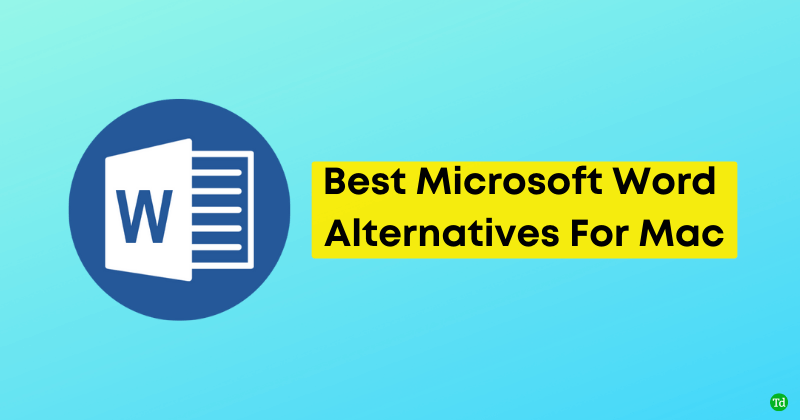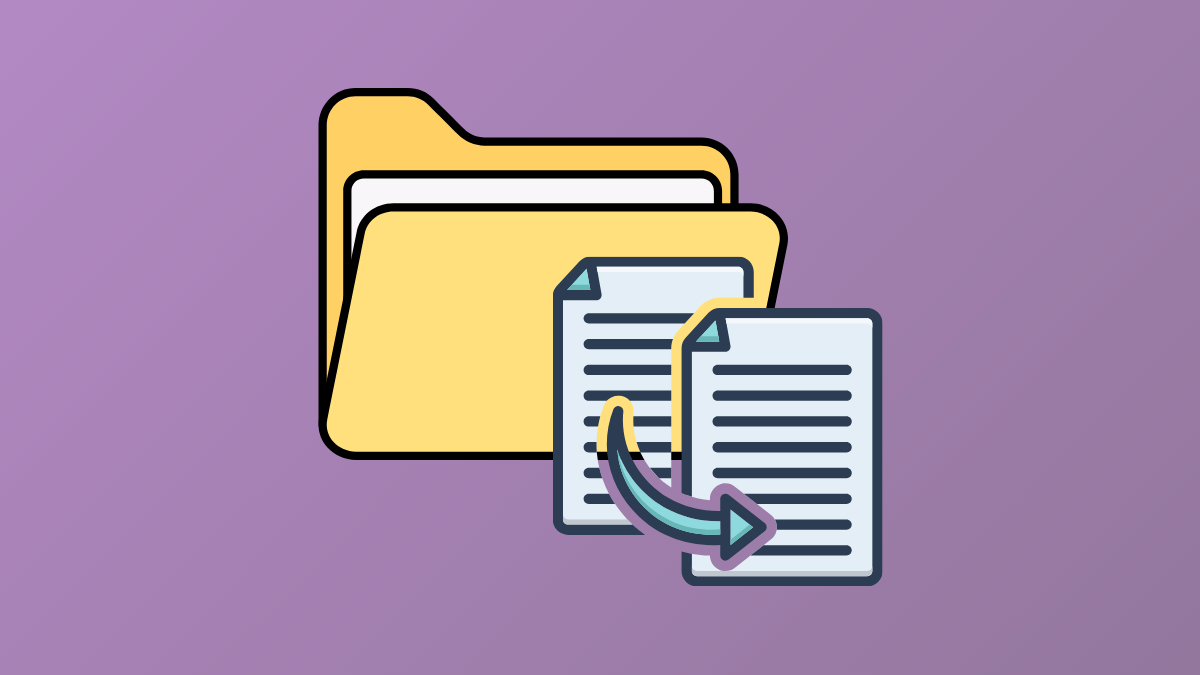Ніхто не хоче втрачати свій прогрес через збій системи, тому незалежно від платформи є спосіб зберегти резервну копію вашої системи. У цій публікації ми будемо використовуватиRsyncдорезервне копіювання Raspberry Pi безклопоту. Це не інструмент командного рядка, який може просто зробити резервну копію вашої системи та відновити її за потреби.
У цьому посібнику ми дізнаємося, як створити резервну копію Raspberry Pi, запланувати її та відновити за допомогою цієї резервної копії.
- Використовуйте Rsync для створення резервної копії
- Створіть повну резервну копію та заплануйте її за допомогою Cronjob
- Відновити за допомогою резервної копії
Давайте обговоримо їх детально.
1] Використовуйте Rsync для створення резервної копії
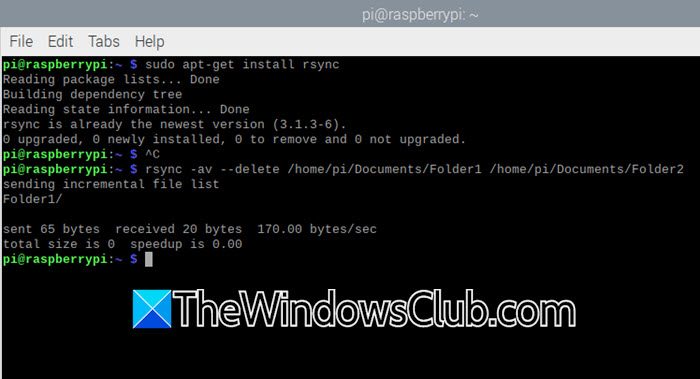
Rsync — це корисний інструмент командного рядка, який використовується для синхронізації та передачі файлів. Він чудово підходить для створення резервних копій, оскільки копіює лише ті частини файлів, які були змінені. Це економить час і ресурси. Rsync особливо корисний для резервного копіювання великих файлів або папок, які часто змінюються.
Незважаючи на те, що він попередньо встановлений у більшості Raspberry Pi, нам все одно потрібно перевірити його з нашого боку та встановити його. Для цього відкрийтеТермінала потім виконайте таку команду.
sudo apt-get install
Якщо ви отримаєте повідомлення про те,rsync вже є найновішою версією,функцію встановлено, і ви можете продовжити резервне копіювання.
Далі нам потрібно вирішити, де ми хочемо зберігати резервну копію. Це може бути зовнішній диск, мережеве сховище (NAS), папка на вашому комп’ютері або інший комп’ютер у вашій мережі.
Щоб створити резервну копію, потрібно виконати таку команду.
rsync -av --delete /path/to/source /path/to/destination
Тепер давайте розберемо цю команду для вас.
- aабоархівзберігає права доступу до файлів, мітки часу та інші атрибути.
- vабобагатослівнийзабезпечує детальний вихід файлів, що копіюються.
- – видалитивидаляє файли з місця призначення, які більше не існують у джерелі
Переконайтеся, що вказано правильний вихідний і цільовий шлях, і виконайте команду.
Якщо вам потрібно перевірити після створення резервної копії, ви можете виконати таку команду.
rsync -avn --delete /path/to/source /path/to/destinationЯкщо в списку немає файлів, ваша резервна копія актуальна.
2] Створіть повну резервну копію та заплануйте її за допомогою Cronjob
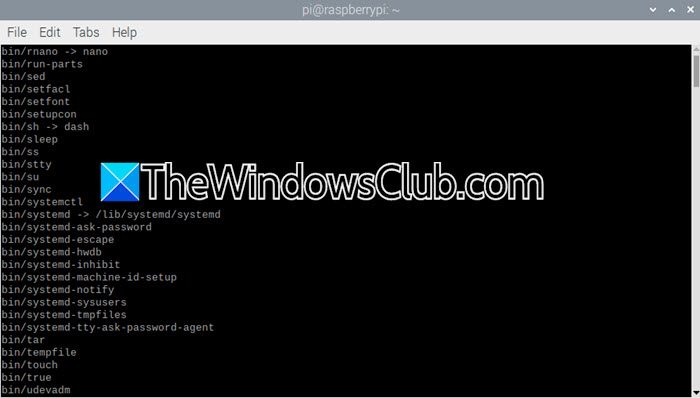
Якщо ви знайомі з ОС Linux, ви знаєте, що в Crontab є можливість запланувати резервне копіювання. Однак перед цим ми дізнаємося, як зробити повну резервну копію вашого Raspberry Pi.
Оскільки ми збираємося зробити повну резервну копію, вам потрібно мати місце призначення резервної копії, наприклад SD-карту або зовнішній диск, на якому можна зберігати резервну копію. Переконайтеся, що диск резервного копіювання відформатовано у файловій системі, сумісній з Linux, наприклад ext4, щоб зберегти права доступу до файлів.
sudo rsync -avxhP --delete / /backup-location
Однак перш ніж ми продовжимо і запустимо команду резервного копіювання, якщо є кілька каталогів, які ви хочете виключити, складіть список усіх із них, а потім додайте їх до файлу, скажімоexcluded-directory.txt. Отримавши це, ви можете запустити таку команду.
sudo rsync -avxhP --delete --exclude-from=/text-file-location/excluded-directories.txt / /home/backup/rootfs/Ця команда створить повну резервну копію Raspberry та виключить каталоги, згадані у файлі excluded-directories.txt і/home/backup/rootfs/каталогде зберігаються наші файли.
Тепер давайте створимо сценарій для планування резервного копіювання, але перед цим створіть новий каталог під назвоюрезервне копіюванняна/home/piрозташування.
#!/bin/bash # Define backup and log paths BACKUP_DIR="/home/pi/backup" LOG_PATH="logfile-location/backup.txt" # Verify if the backup directory is mounted if ! grep -qs "$BACKUP_DIR" /proc/mounts; then echo "Backup drive not mounted at $BACKUP_DIR" >> $LOG_PATH exit 1 fi # Log the current date and time echo "Backup started: $(date)" >> $LOG_PATH # Execute rsync to back up the root file system sudo rsync -avxhP --delete \ / "$BACKUP_DIR/rootfs/" \ >> $LOG_PATH 2>&1 # Confirm the backup completion echo "Backup completed: $(date)" >> $LOG_PATH echo "----------------------" >> $LOG_PATH
Обов’язково замініть logfile-location/backup.txt фактичним розташуванням резервної копії.
Ми збираємося назвати файлbackup-full.sh.
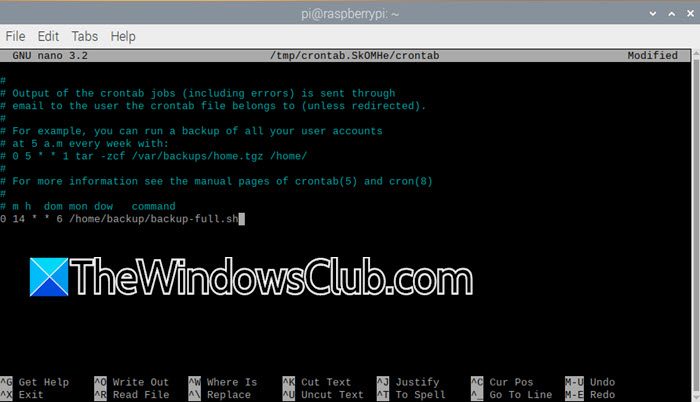
Перш ніж запланувати це, давайте побіжимоchmod +x backup-pi.sh.Щоб запланувати це, введітьcrontab -e,а потім додайте лінію0 14 * * 6 /backupscript-location/backup-full.sh.
Тепер ви можете зберегти файл.
3] Відновити за допомогою резервної копії
Тепер, коли ми створили резервну копію та запланували її створення, давайте подивимося, як відновити систему за допомогою неї. Якщо ви хочете відновити каталог, виконайте наступний запит.
rsync -av /home/backup/rasp /home/backup/rasp1/home/backup/raspє джерелом призначення, звідки копіюються файли резервної копії, тоді як,/home/backup/rasp1це місце призначення, куди копіюються файли.
Щоб відновити систему, встановіть нову копію ОС Raspberry Pi на нову SD-карту. Після встановлення завантажте свій Pi та завершіть початкове налаштування. Після цього підключіть резервний диск до Pi. Коли все підключено та працює, скористайтеся наступною командою, щоб відновити резервну копію.
sudo rsync -avxhP /home/backup/rootfs/ /Після цього перезавантажте комп’ютер, і все буде готово.
читати:
Як зберегти свій Raspberry Pi?
Якщо ви хочете зберегти свій Raspberry Pi, ви можете створити резервну копію операційної системи за допомогою командної утиліти Rsync. Все, що вам потрібно зробити, це приєднати SD-карту та створити повну резервну копію за допомогою попередньої команди.
читати:
Як стерти та скинути Raspberry Pi?
Немає можливості відновити заводські налаштування Raspberry Pi. Все, що ви можете зробити в цьому випадку, це перевстановити ОС Raspberry Pi на вашу SD-карту, що призведе до видалення всіх даних. Якщо ви хочете зберегти кілька елементів перед перевстановленням резервної копії цих каталогів, дотримуйтеся вищезгаданого підручника.
Читайте також:

![Помилка отримання ліцензії кінцевого користувача, ідентифікатор події 1014 [Виправлення]](https://elsefix.com/tech/tejana/wp-content/uploads/2024/11/acquisition-of-end-user-license-failed.png)
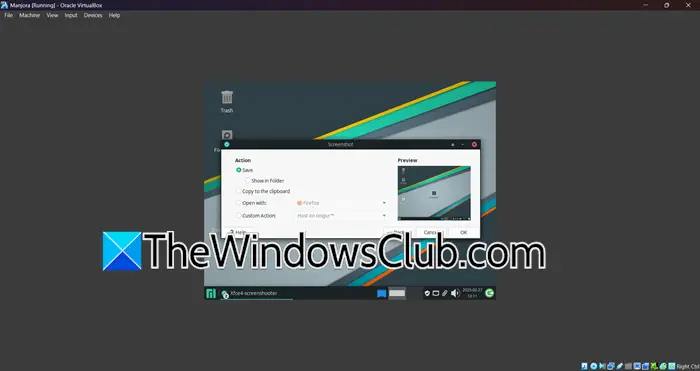
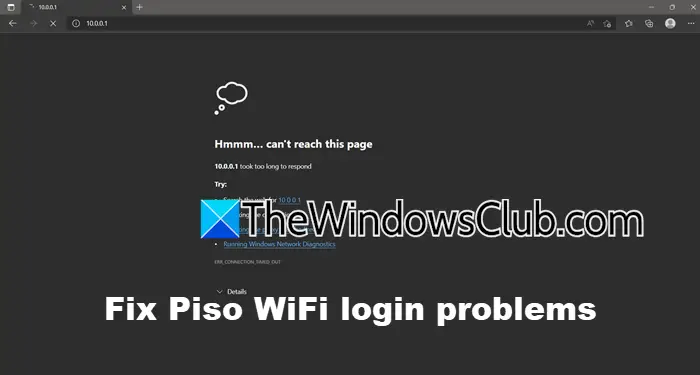
![Занадто багато помилок повторного повторного перегляду на Steam [виправлення]](https://elsefix.com/tech/tejana/wp-content/uploads/2025/03/Too-Many-Retries-error-on-Steam.png)